指定範囲内における結果量の発生箇所を確認するには、フィルターを利用します。
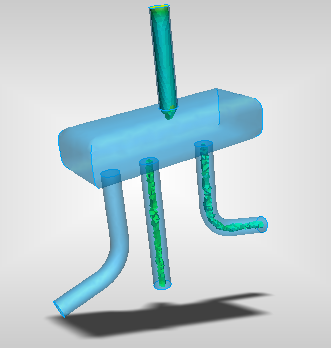
フィルターは次のような場合に非常に有効です:
- 電子アプリケーションにおいては、その温度が安全な範囲を外れ、故障の原因にさらされる構成部品および範囲をフィルターにより特定することが可能です。
- バルブ アプリケーションにおいては、流速が最も高く、意図しない乱流につながる恐れのある領域をフィルターにより特定することが可能です。
フィルターは次の2点を除き、等値面と類似しています。
- フィルターでは、単一の結果値に基づいたサーフェスではなく、結果値の範囲に基づいたボリュームを確認できます。
- フィルターボリュームだけでなく、モデル全体も表示されます。これにより、デザイン全体における領域の特定が容易になります。
フィルターが有効な場合、表示ツールバーの主な表示コントロールはフィルター ボリュームに作用します。
フィルタを有効にするには
- モデルの外側を右クリックし、フィルターコントロール...を選択します。
- フィルター機能を有効にします。をチェックします。
フィルタ範囲を変更するには
- 最小、最大スライダを使って範囲を調整します。
- フィルター範囲を反転するには、反転を選択します。これにより、スライダーにより設定された範囲の外側がフィルター範囲となります。
フィルタのボリューム表示を変更するには
- [表示]ツールバーの表示アイコン(シェーディング表示、アウトライン表示など)を使用します。
- フィルター ボリュームを非表示にするには、マウス中央ボタンでクリックします。(または、ボリュームを右クリックし、非表示を選択します。)
モデルの表示を変更するには
デフォルト状態において、モデルは透明化されて表示されます。
- モデルを非表示にするには、背景モデルを表示を選択解除します。
- モデルの外観を変更するには、描画スタイルメニューから希望するオプションを選択します。
- 透明度を変更するには、透明度スライダーをドラッグします。
関連トピック